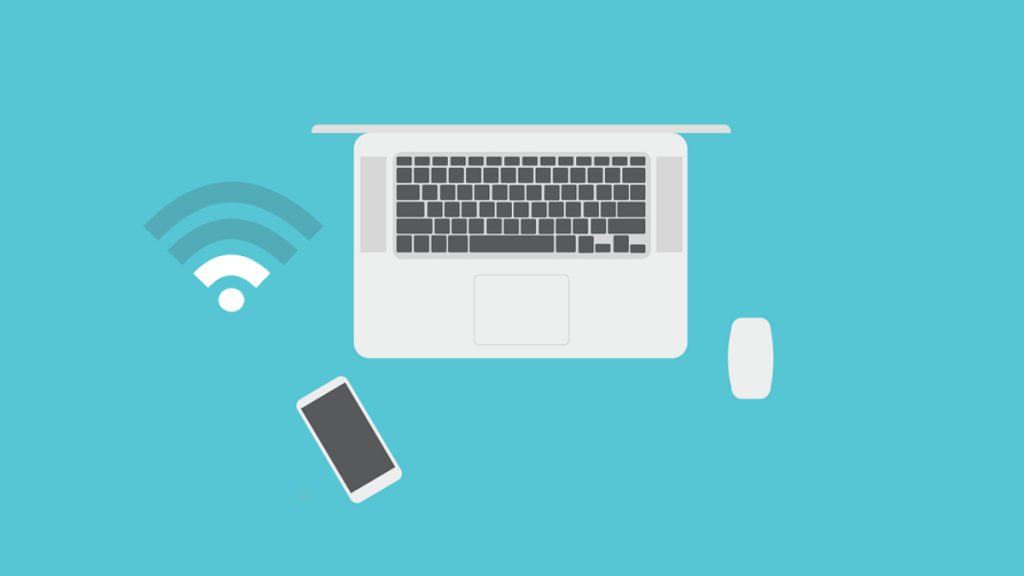WiFi ağı bulunamadı hatası büyük bir çoğunlukla sürücüler ile ilgili sorun olarak kullanıcıların karşısına çıkar. Sürücüleri güncellemek ya da yeniden yüklemek, sorunu gidermek için en çok uygulanıp olumlu bir sonuç alınan yöntemlerden biridir.
Bunun haricinde hata daha birçok sebepten kaynaklı olabilir. Aşağıda yer alan listeye göz atarak sorunun olası nedenlerini ve sorunun nasıl çözüleceğini öğrenebilirsiniz.
WiFi Ağı Bulunamadı Hatasının Çözüm Yolları
- Uçak modunu etkinleştirip devre dışı bırakın.
- Bilgisayarı kapatıp yeniden açın.
- Ağ sürücüsünü güncelleyin.
- Kötü amaçlı yazılım taraması yapın.
WiFi bağlantı sorunu yaşamanıza yol açan bu hatadan kurtulmak için denemeniz gereken yöntemler bu şekildedir. Bunların nasıl uygulanacağını aşağıdan öğrenebilirsiniz.
Uçak Modunu Etkinleştirip Devre Dışı Bırakma
Sorunu düzeltmenin en kolay yolu, uçak modunu etkinleştirip devre dışı bırakmaktan geçiyor. Bu işlemi gerçekleştirmek için görev çubuğunda yer alan ağ simgesine basın. Daha sonra açılan bölümdeki uçak simgesine basıp biraz bekleyin. Bir süre sonra aynı simgeye bir kez daha basarak uçak modunu devre dışı bırakın.
Bilgisayarı Kapatıp Yeniden Açma
Bu yöntemin olumlu sonuç vereceğini düşünmeyebilirsiniz ama birçok Windows kullanıcısı, bilgisayarı kapatıp yeniden açtıktan sonra sorunun düzeldiğini bildiriyor. Daha karmaşık ya da nispeten zaman alabilecek yöntemlere geçmeden önce böylesine basit bir yöntemi denemekten zarar gelmeyecektir.
Bilgisayarı kapatmak için sol alt köşede bulunan Windows simgesine basın. Güç simgesinin üzerine basıp “Bilgisayarı kapat” seçeneğine tıklayın. Bilgisayar kapandıktan sonra güç düğmesine basarak bilgisayarı yeniden açabilirsiniz.
Dikkat ederseniz direkt “Yeniden Başlat” seçeneğine basmıyoruz, bilgisayarı kapatıp açıyoruz. Bilgisayarı kapatıp açmak yerine yeniden başlatırsanız aynı olumlu sonucu alamayabilirsiniz.
Ağ Sürücüsünü Güncelleme
- Windows + S tuşlarına basarak arama bölümünü açın.
- Arama kısmına “Aygıt Yöneticisi” yazın.
- Eşleşmeden sonra Enter tuşuna basın.
- Ağ bağdaştırıcılarının solundaki ok simgesine basın.
- Sürücünün üzerine sağ basıp “Sürücüyü güncelleştir” seçeneğine tıklayın.
- Sürücüleri otomatik olarak arayarak devam edin.
- Yeni sürüme yükseltme yapıldıktan sonra güncelleme tamamlanacaktır.
- Güncelleme sona erdikten sonra bilgisayarı yeniden başlatın.
Kötü Amaçlı Yazılım Taraması Yapma
Sorunun bir diğer nedeni de bilgisayardaki olası zararlı yazılımlardır. Sorunun bundan kaynaklanıp kaynaklanmadığını öğrenmek için virüsten koruma programları ile bilgisayarınızda tam sistem taraması yapın. Bu hataya yol açabilecek zararlı yazılım varsa bilgisayarınızdan kaldırılacaktır.